前回のエントリー「LibreOfficeで棒グラフを作ってみる | Naokix.net」に引き続き、無料のオフィスソフト LibreOffice を使って棒グラフを作りました。今回、作成するグラフは次のようなものです。
各回転寿司の売上の比較を行っております。決算書なんぞというものを漁りまして、数字を拾ってまいりました。決算を締める月がバラバラなので正確性に欠けるかもしれませんが、目的はグラフを作ることなので、どうかご容赦を。ちなみに、有名回転寿司店は他にもあるのですが、売り上げ第4位以下の金額がはるかに少なかったので省略してます。がんばれ、元気寿司。
Let’s グラフ作成
まずは表に数値を入力してください。
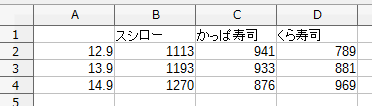
下のようにセルを選択してください。
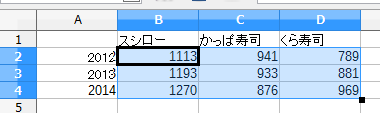
アプリの上のほうにツールバーがあるので、「グラフ」ボタンを押してください。
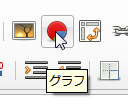
すると「グラフウィザード」が表示されます。
「3.データ系列」に移動して設定しましょう。
ここで、作成途中のグラフを見ると、
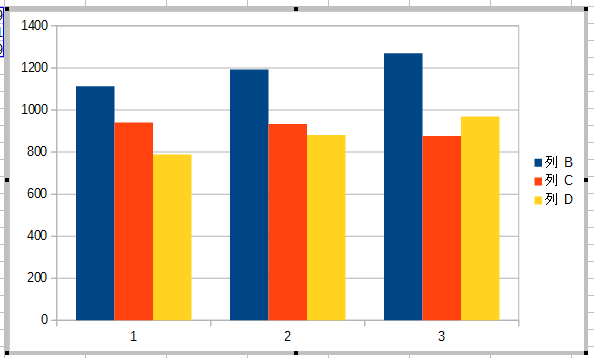
横軸の目盛りが「1~3」となってしまっているので、これを「2012~2014」に変更します。グラフウィザードの「範囲」の横にあるボタンを押してください。
すると、「カテゴリーの範囲の選択:範囲」という小さなダイアログが表示されるので、
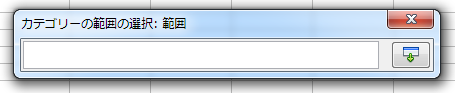
次のように選択してください。
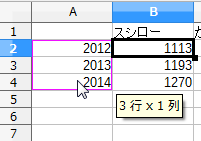
選択し終わると、グラフウィザードに次のように表示されて、
作成途中のグラフの横軸の目盛りが変更されます。
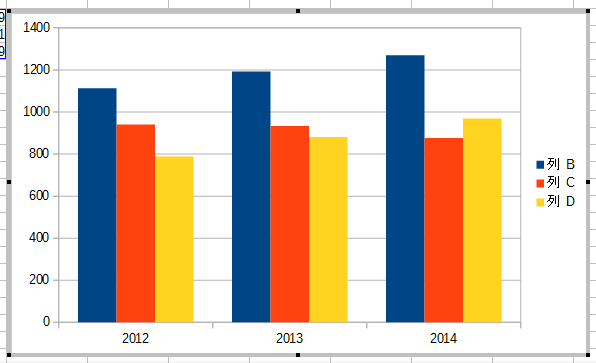
凡例が「列 B」とかだとわかりにくいので、これを変更します。グラフウィザードの「名前」に移動します。
「名前の範囲」に直接キーボードで入力してもいいですし、「名前の範囲」の横にあるボタンを押して、
「○○の名前の範囲を選択:範囲」ダイアログが表示されたら、
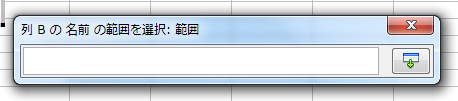
今回でいうと「B1」セルを左クリックで選択すると、グラフウィザードで次のように表示され、
作成途中のグラフの凡例が変化します。
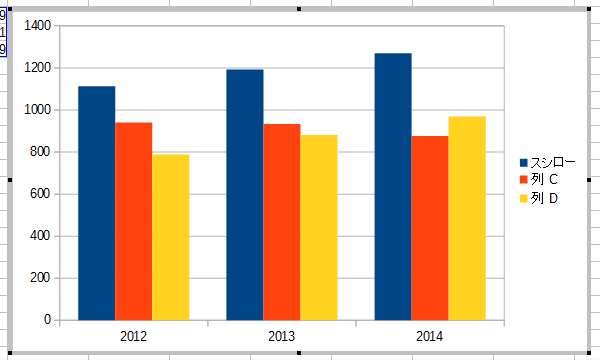
残りのふたつにも同じ操作をすれば、
凡例を設定することができます。
前回同様、「4.グラフ要素」においていくつか設定を行います。
今回は凡例を下に表示してみました。一旦、完了ボタンを押してしまいます。
ここから少しいじるので、グラフをマウスで大きくしておきました。
さらに細かく設定していきましょう。Y軸のタイトルの上で右クリックをし、「タイトルの書式」をクリックします。
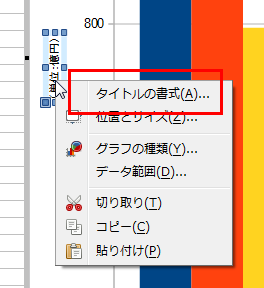
「Y軸タイトル」ダイアログの「フォント」でフォントの大きさを「11」に変更し、
「配置」で「文字の方向」をゼロにします。
こうなります。
タイトルは十字キーやマウスのドラッグ&ドロップで移動できるので、こんなかんじにしときました。
左側が妙に空いているは、グラフタイトルとY軸タイトルが重なっているわで、格好悪いですね。これも調整していきます。
表示されているグラフの開始点と大きさを調整するには、右クリックで「位置とサイズ」を選択します。
「位置およびサイズ」ダイアログが表示されます。
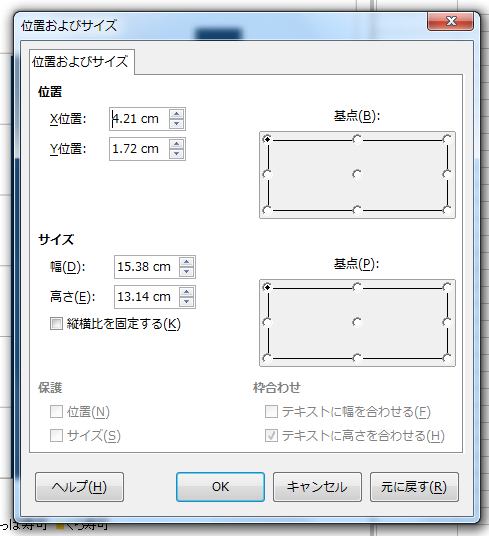
現在の位置の「X位置」が 4.21cm となっていますが、隙間が空きすぎなので 2cm とします。
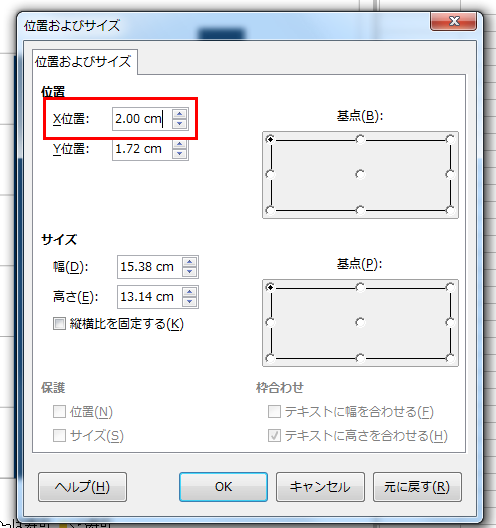
左側に詰めて表示することができました。
ただ、この設定だとグラフの幅を変化させずに左に寄せてしまったため、今度は右側が空いてしまいましたので、これを修正します。先ほどの「位置およびサイズ」ダイアログを再度表示させて、サイズの幅を 16.60cm としてみました。

いかがですか?
あとは、X軸同様にY軸に対しても、「位置およびサイズ」ダイアログにて、位置の「Y位置」やサイズの「高さ」を設定していきます。残りは、グラフの開始位置を変更したことでY軸のタイトルがズレたのを調整したり、上部のグラフタイトルのフォントサイズや位置の調整、下部の凡例の位置の修正などを行えば、
このようになります。
今回、主に調整したのはグラフの表示部分についてでしたが、グラフそのものの大きさを変更する場合は、マウスでドラッグ&ドロップしなければならなかったりと、操作性に少々癖があるように思いますが、試行錯誤して調整してみてください。フリーソフトでありながら、ここまで使うことができるようにしてくれた、日々バージョンアップをしてくれる有志の方々に感謝。


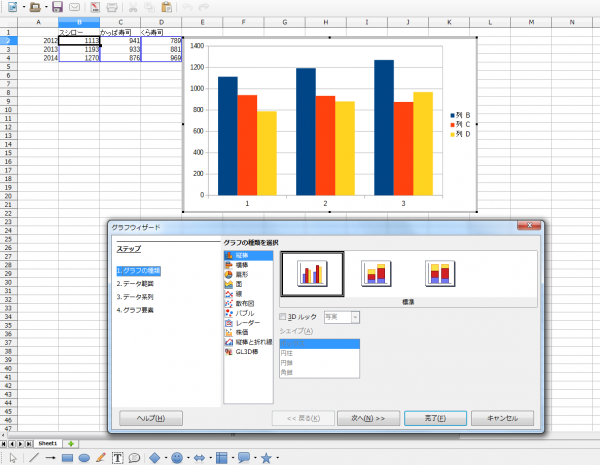


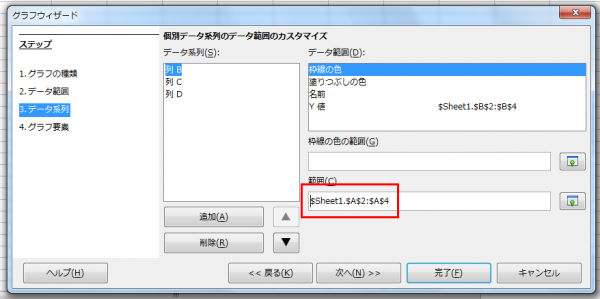
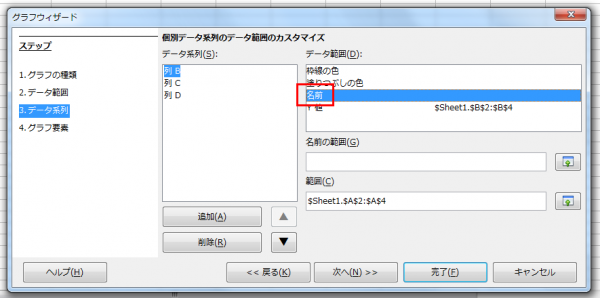



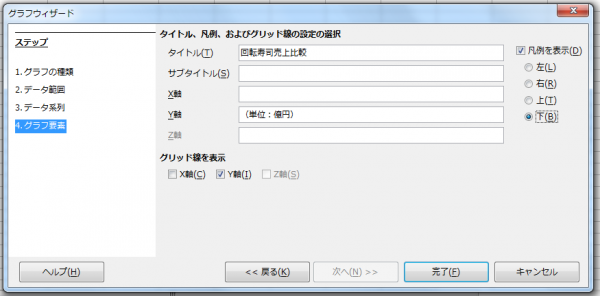
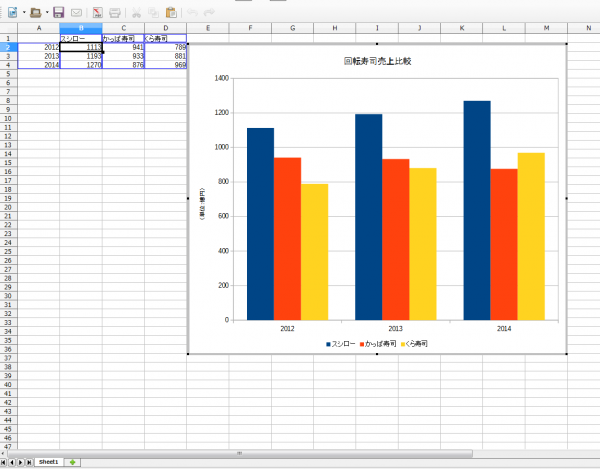
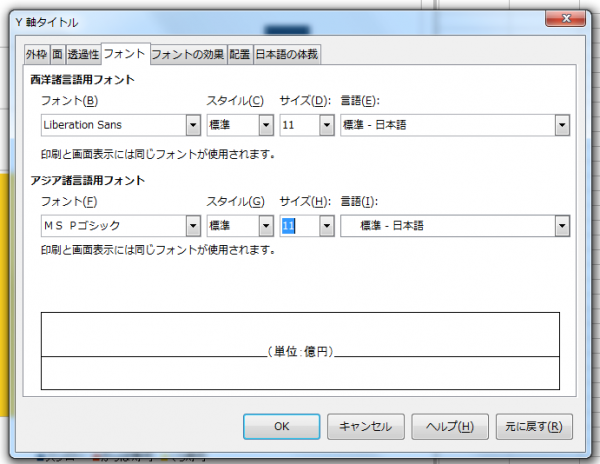
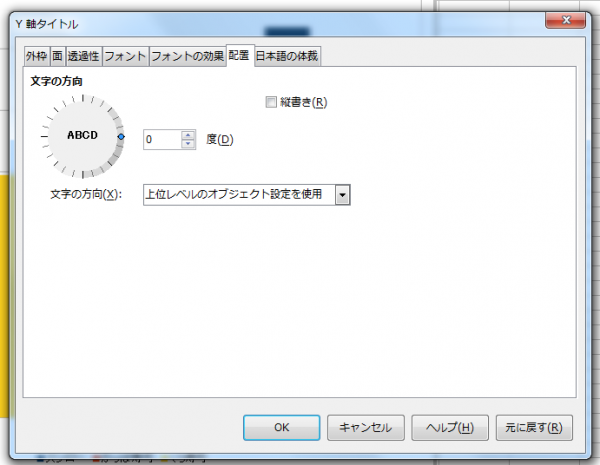
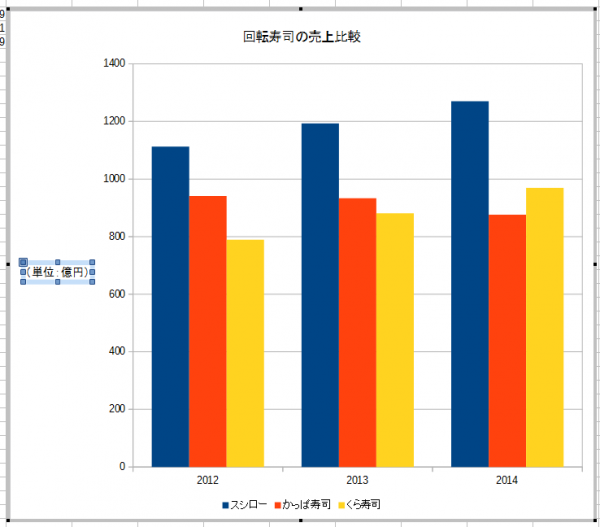
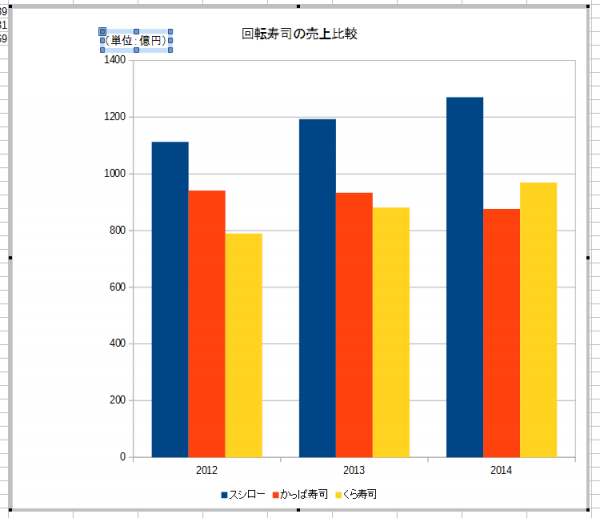
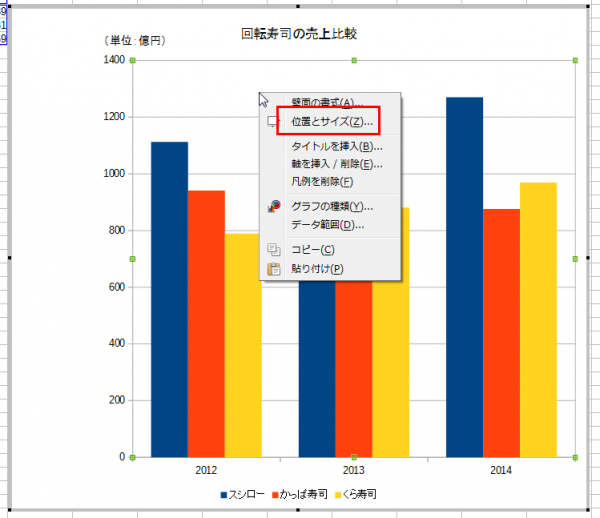
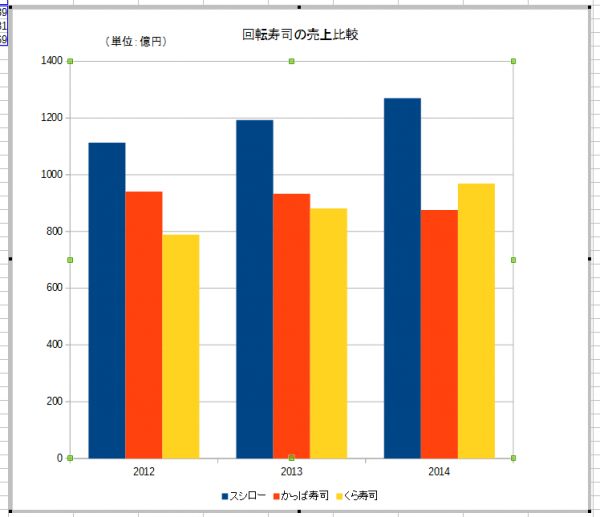
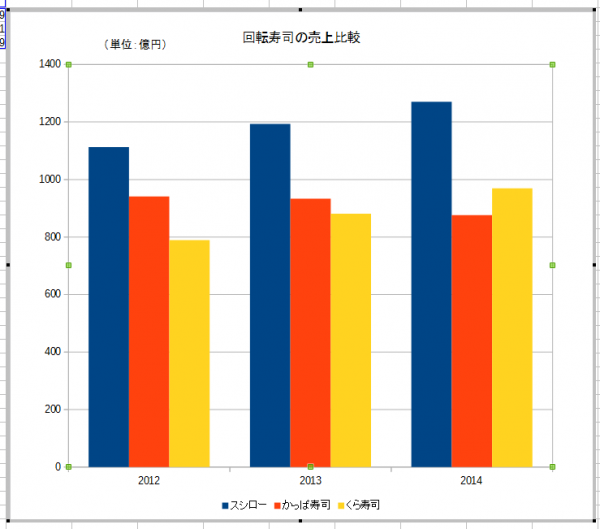
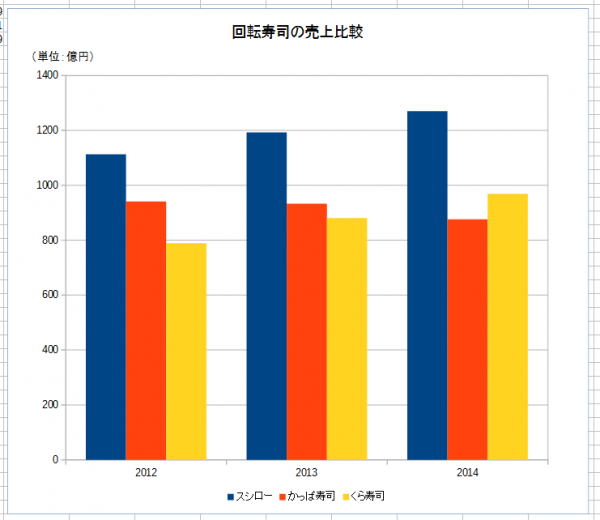











Comment